Control remoto creado en MoI 3D, ZBrush y UE4. Robin Mariancík explica el proceso de trabajo detrás del proyecto TRNTL Controller; explica cómo ha utilizado las herramientas para conseguir una buena retopología y habla sobre qué configuración sería más efectiva durante la iluminación.
Introducción del autor
Hola, mi nombre es Robin, y actualmente estoy en mi último año de universidad en Ostrava. Durante la mayor parte de mi vida, he estado estudiando gráficos e ilustración; pero hace aproximadamente 3 años tuve la oportunidad de crear mi primer modelo listo para el juego y al instante me enamoré de los gráficos en 3D.
Desde entonces, he estado trabajando duro para mejorar mis habilidades y obtener la mayor cantidad de conocimiento posible. Gran parte del conocimiento que he acumulado durante estos años proviene de un artista rumano que desarrolla personajes AAA llamado Georgian Avasilcutei.
Empezar el modelo de control remoto creado en MoI 3D
Elegir una referencia de modelado es la parte fácil, en general. Es bueno elegir cosas que sean bastante complejas y que desafíen tus habilidades. En mi caso, fue un concepto de un artista llamado Yongs con el que me topé en Pinterest. Poco antes de empezar este modelo, comencé a aprender MoI 3D.
Este software proporciona una excelente manera de crear formas complejas de superficie dura con facilidad; elimina la necesidad de preocuparse por la topología y tiene la capacidad de centrarse únicamente en el modelado. Y como quería aprender este software más en profundidad, decidí hacer el modelo con él para aprender.

Modelado en MoI 3D
Comencé el modelo con un bloque muy simple de proporciones básicas. Luego seguí refinando las formas y añadiendo otros elementos mientras observaba de cerca la referencia. Es muy importante no empezar a segmentar demasiado pronto.
Muchas veces te das cuenta de que puedes haber perdido un detalle, o necesitas editar una parte del modelo. Si esa parte ya está fileteada, puede ser difícil hacer la operación necesaria y, en algunos casos, debes modelar toda la parte nuevamente. Por esa razón, hago segmentos para la mayoría de las partes como último paso.
Desde un simple cubo hasta una versión más detallada
Si sé que estoy a punto de hacer una operación que no estoy seguro de que vaya a ser definitiva; me gusta guardar esa parte en particular para más adelante, por si acaso luego quiero volver a ella. Lo hago duplicando la pieza en otro lugar y luego le aplico un color único que no estoy usando para el modelo principal. Esto me permite mostrar y ocultar rápidamente estas partes «guardadas para más adelante» en el menú Estilos.

Las partes naranjas están guardadas para más tarde
Segmentar algunas formas más complejas, o más bien más orgánicas, puede ser difícil. Aunque con la experiencia aprenderás qué tipo de formas funcionan bien con los segmentos; a veces simplemente no funcionará, y es mejor no perder el tiempo arreglándolo y en su lugar hacer los segmentos más tarde en ZBrush.
Como ejemplo, mostraré un modelo diferente en el que he estado trabajando; donde las formas combinadas se cruzaban de maneras extrañas o estaban demasiado cerca unas de otras y habría sido difícil segmentarlas. Procedí a mantener esta parte tal y como está e hice el segmentado en ZBrush.
En retrospectiva, mientras intentaba hacer todos los segmentos en el controlador en MoI 3D; pasé mucho tiempo haciendo que las cosas funcionaran y podría haber ahorrado algo de tiempo si dejara los segmentos para ZBrush.
Por otro lado, esta experiencia me ha enseñado cómo se comportan los segmentos bajo ciertas circunstancias. Lo que me permite evitar cualquier problema de antemano. La parte beige sería demasiado difícil, si no imposible de segmentar, así que la mantuve como está.
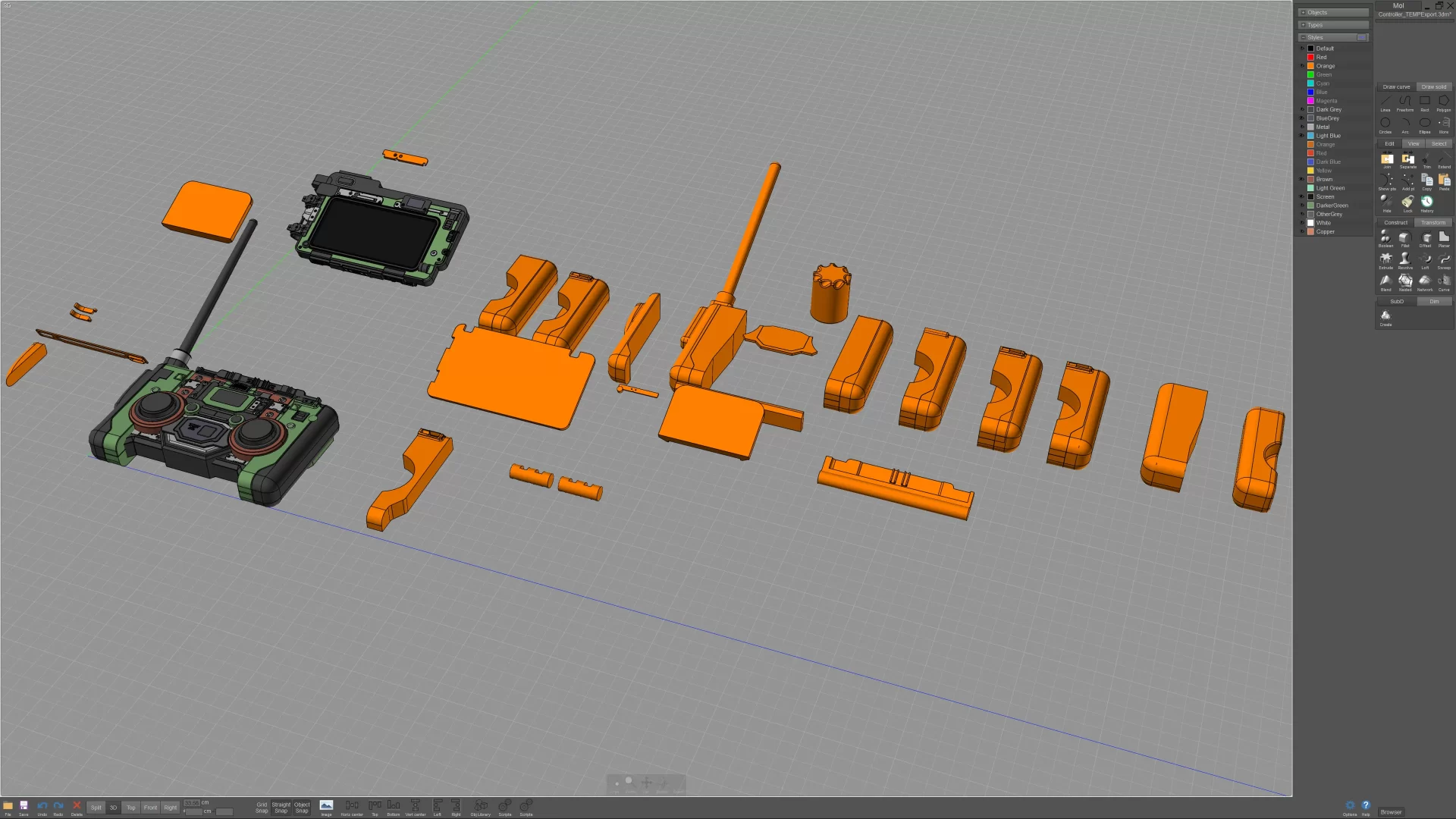
Trabajar con ZBrush
Exportar desde MoI 3D es simple, primero, debes seleccionar todas las partes que deseas exportar y luego exportarlas en archivo>exportar como OBJ. Después de asignar un nombre al objeto y hacer clic en Guardar, aparecerá un menú de opciones de malla.
Por lo general, mantengo el ángulo en un valor predeterminado y cambio el «Dividir mayor que» a 0.1 o 0.05. MoI 3D te dará una vista previa en vivo muy agradable de cómo se verá la malla exportada; los valores más bajos de «Dividir mayor que» te dará más polígonos.
Por lo general, trato de encontrar el menor número de polígonos que me darán suficiente redondez para soportar el proceso DynaMeshing en ZBrush.
Opciones de exportación
Debido a que sabía que mi ordenador no podría manejar todo el modelo en una escena de ZBrush, lo dividí en 5 archivos diferentes. Cuando importa el archivo a ZBrush, obtiene una subherramienta, donde cada elemento tiene su propio poligrupo. Primero, generalmente selecciono todas las partes pequeñas (como tornillos) en las que no estoy esculpiendo y las separo en su propia sub-herramienta.
Después de eso, emparejo las piezas generalmente más grandes con detalles más pequeños en una subherramienta y piezas que son similares en tamaño y detalle a una subherramienta diferente. En otras palabras, quiero DynaMesh tantas partes de una sola vez como pueda.
Debido a que algunas partes requieren mayores cantidades de polígonos para soportar sus detalles y algunas más simples no necesitan tantas, las divido en consecuencia.
Cuando se trabaja en DynaMeshing con varios elementos al mismo tiempo; es importante activar la opción «grupos», para que no se fusionen en una sola malla. Inicio el proceso de DynaMeshing con un número más bajo, alrededor de 500 y si la resolución no es suficiente; vuelvo con Ctrl + Z, aumento el número y repito hasta obtener una buena resolución. Cuando la resolución es lo suficientemente buena como para soportar todos los detalles.
Al usar cantidades más bajas de pulido, se elimina el aspecto poligonal que a menudo tiende a manifestarse después del proceso de DynaMeshing. En el caso de un objeto que no tenía segmentos; es posible crearlos utilizando la función de pulido emparejada con la función de destino de transformación.
Hago este proceso para todas las partes en las que luego esculpiré. Y si la escena final es demasiado pesada para tu ordenador, como lo fue en mi caso, es una buena idea utilizar niveles de subdivisión.

Alto poligonado con PolyPaint aplicado
Para convertir el objeto en niveles de subdivisión, debes duplicar el objeto dado; ZRemesher al menor número de polígonos posible y, a continuación, seguir utilizando la función de proyección; mientras aumenta los niveles de subdivisión a la cantidad deseada. Puedes encontrar la función de proyección en subherramienta>proyecto>todos los proyectos).
Al esculpir en modelos de superficies duras; me gusta hacer las cosas ligeramente torcidas y romper la uniformidad de los bordes para que el objeto se vea menos artificial. También pienso de qué materiales debe estar hecho el objeto y esculpo el daño en consecuencia. Por ejemplo, los materiales más blandos como el caucho serían más fáciles de dañar y tendrían más abolladuras que el plástico duro.
Después de que termine con la escultura, aplico PolyPaint con todos los diferentes materiales que planeo usar. Esto más tarde será útil durante el texturizado. Algo que no hice con este modelo, lo que me obligó más tarde ha aplicar los nombres correctos a todas las subherramientas. Descubrí solo unos pocos modelos más tarde que es óptimo nombrar todo correctamente y dejar que Marmoset Toolbag coincida con el alto y bajo poligonado automáticamente.
Lo que hago ahora es separar todos los objetos que sé que se harán en una sola malla de poligonado bajo y darles un nombre único con un sufijo «_high»; por ejemplo, NiceName_high. Si hay varias subherramientas diferentes que se utilizarán para bakear en un solo modelo de poligonado bajo; no es necesario fusionarlas en una subherramienta y, en su lugar, puedes darles un nombre idéntico. Después de nombrarlo todo, exportas el objeto como un FBX.
Retopología terminada para el cuerpo del controlador
Para la retopología, utilicé Topogun 3 beta. Durante la mayor parte del proceso, he utilizado la herramienta de creación creando polígonos manualmente. Es bueno empezar de manera simple y seguir agregando más bucles a medida que avanza para que sea más fácil mantener una topología uniforme.
Una característica muy útil para las superficies duras es la herramienta de extrusión emparejada con la herramienta de círculo. De esta manera puedes crear formas cilíndricas con facilidad. Esto también se puede utilizar para formas desiguales. Solo necesitas crear la pieza extruida manualmente.
Sabía que iba a usar este modelo en una pequeña escena UE4; y como pieza de portafolio quería mantener el recuento de polígonos lo suficientemente alto para primeros planos. Pero en una cantidad razonable para que no fuera demasiado pesado para la escena UE4.
Por esa razón, antes de terminar la retopología, hice una prueba de bakeado rápido para ver si las siluetas eran lo suficientemente suaves; como para soportar primeros planos y editar el modelo en consecuencia.
Cuando termino con la retopología, asigno todos los nombres correspondientes de las partes de poligonado bajo; a sus contrapartes de poligonado alto pero con el sufijo «_low». Exporto todos los objetos individuales de poligonado bajo y los importo en 3ds Max; donde los exporto nuevamente a un solo archivo FBX, que uso más tarde para UVS y bakeado.

Desempaquetar los UVS en este control remoto
Para los UV, uso RizomUV, que me permite crear UV muy rápidamente y me ahorra muchos dolores de cabeza. En general, trato de usar el menor número de cortes posible, manteniendo el estiramiento razonable. Un poco de estiramiento no supone un problema y, en retrospectiva, podría haber hecho menos cortes incluso en este modelo; ya que el estiramiento no habría aumentado demasiado.
Bakeado y texturizado en Bolsa de herramientas Marmoset 4
Si todos los nombres de poligonado alto y poligonado bajo coinciden, es posible usar la función Quick Loader; que coloca automáticamente todo en grupos de bakeo separados. En la configuración del proyecto de bakeado, me gusta maximizar las muestras a 64x para todos los mapas, excepto para el color del vértice.
Para el color del vértice, que se utiliza como un mapa de identificación de material, es importante reducir las muestras a 1x. Si tuviéramos que hornearlo con muestras más altas, mezclaría diferentes bordes de diferentes colores y no funcionaría como una buena máscara.
Como he estado usando Marmoset Toolbag para bakear este control remoto, incluso cuando estaba usando Substance 3D Painter para texturizar; decido probar sus características de texturizado cuando lanzaron Marmoset Toolbag 4. El flujo de trabajo es muy similar al SP, todos los principios son los mismos y es muy fácil recogerlo si tiene experiencia con SP.
Hay algunas características que me faltan en Substance 3D Painter, que estoy seguro de que eventualmente se agregarán. La razón principal por la que me gusta Marmoset Toolbag que Substance 3D Painter es la consistencia de la apariencia; entre Marmoset Toolbag y Unreal Engine 4. Cuando importo mis activos en UE4, se ven igual que en la ventana gráfica de Marmoset Toolbag y no necesito hacer más ajustes.
También existe la opción de cambiar la calidad de la ventana gráfica a rápida, lo que hace que pintar en 4k sea increíblemente receptivo. Por el coste de un cambio más lento entre diferentes capas, lo cual es una buena compensación para mí.
RizomUV UVS en la presentación final del control remoto
La presentación es mi parte favorita. Recuerdo renderizar cubos bien biselados por diversión en Blender; Algo que disfrutas en esos días solo porque me gustaba jugar con luces y hacer que las cosas se vieran bien. En términos de iluminación, la configuración más común suele ser la más efectiva.
Para el desarrollo de este control remoto, he usado una luz clave que será la fuente principal creando sombras agradables; luz de relleno para que las sombras sean un poco más brillantes y luz de borde para hacer que el modelo resalte. A menudo veo principiantes que no usan el parámetro de diámetro, lo que hará que las sombras sean agradables y suaves. Entonces se trata de rotar la escena y tratar de encontrar escenarios de iluminación que te gusten. No tengas miedo de experimentar.
Para la cámara, hay un par de configuraciones que me gusta ajustar. El primero es un campo de visión. Me gusta mucho el aspecto del teleobjetivo, por lo que tiendo a mantener este número bastante bajo, generalmente entre 10-20.
El siguiente es la profundidad de campo, que ayudará a agregar realismo a tus renders, e incluso un ligero desenfoque puede venir muy bien. Las cámaras de la vida real no son perfectas y tienen ciertos tipos de distorsiones; una muy conocida es la aberración cromática, mantengo este valor en 0.06; lo que ha funcionado bien para mis renders.
Debido a que uso mis modelos en Unreal Engine 4, uso el mapa de tonos ACES; pero a veces también me gusta usar Hejl, que no es tan contrastante. Y, por último, cantidades muy pequeñas de afilado, floración, viñeta y grano pueden ayudar a finalizar el aspecto.
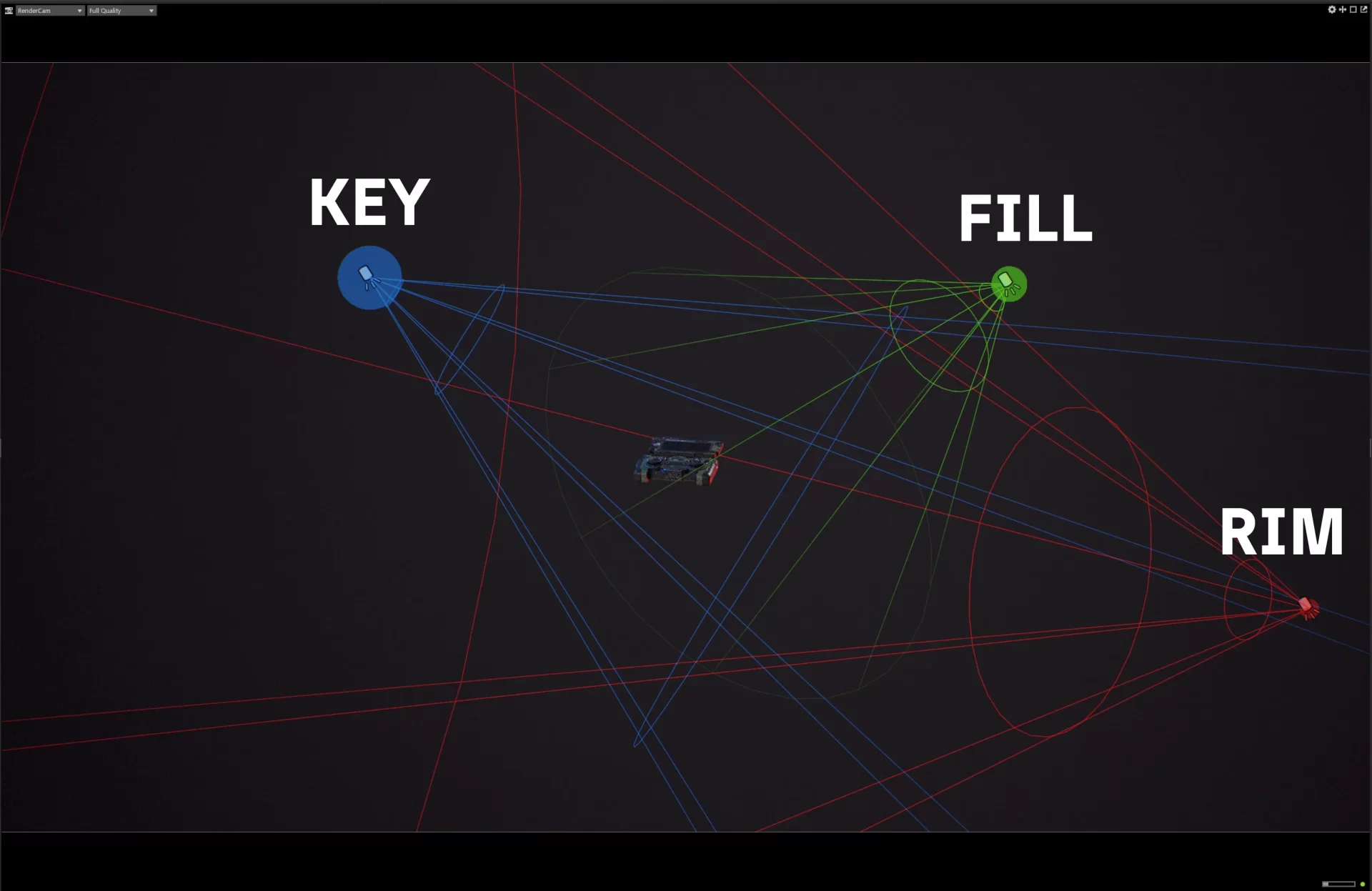
Configuración de iluminación en la conclusión de este control remoto
Este proyecto de este control remoto me llevó aproximadamente un mes y medio de principio a fin, mientras que las horas que estuve trabajando en él fueron bastante variables. Por lo que es difícil medir el tiempo real que me llevó. Pero como este fue prácticamente el primer modelo, que creé con esta tubería, cometí muchos errores que me ralentizaron.
Cometer errores es natural y no debes tener miedo de cometerlos ya que es lo que te hace crecer. También es importante que te tomes tu tiempo para aprender y tratar de no apresurar las cosas ya que; en mi experiencia, aprenderás más de esta manera.
Este artículo se ha publicado en inglés en 80.lv por Robin Mariancík, artista de entornos CG. Entrevista realizada por Arti Burton.
Tienes más información y comentarios sobre el tema en el foro, sigue leyendo…
